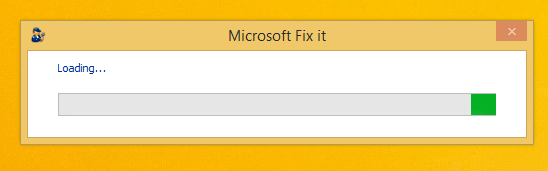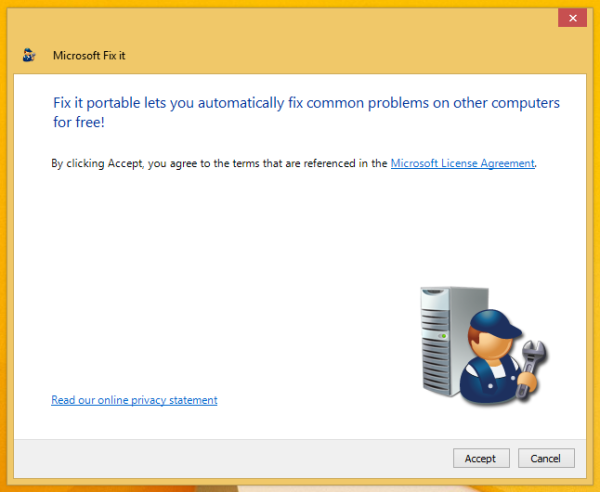Sửa nó của Microsoft là một giải pháp khắc phục sự cố PC cho phép bạn tìm và khắc phục các sự cố Windows của mình một cách nhanh chóng chỉ với một cú nhấp chuột. Đây là một tập hợp các trình khắc phục sự cố tự động dựa trên công cụ Dịch vụ Khắc phục sự cố Tự động (MATS) của Microsoft. Nó cung cấp tùy chọn để chạy các trình gỡ rối này trực tiếp từ trình duyệt. Điều này rất hữu ích. Hầu hết tất cả các giải pháp Fix It đều có sẵn để tải xuống để sử dụng ngoại tuyến và có cả hướng dẫn 'Hãy để tôi tự khắc phục sự cố'. Một điều tốt khác về các giải pháp Fix It là bạn có thể làm cho bất kỳ giải pháp nào trong số chúng có thể di động được. Cơ sở dữ liệu và công cụ giải pháp có thể được đặt trên ổ đĩa flash USB. Chỉ cần làm theo các hướng dẫn đơn giản dưới đây.
Microsoft Portable Fix nó sẽ bao gồm các giải pháp từ các danh mục sau:
- Aero
- Phát lại âm thanh
- CD / DVD
- Codec
- Chất lượng hiển thị
- Đổi
- Thư mục tập tin
- Bức tường lửa
- Trò chơi
- Tiện ích bổ sung Internet Explorer
- Hiệu suất Internet Explorer
- Bảo trì
- Phòng chống phần mềm độc hại
- Thiết bị phát phương tiện
- Trình cài đặt Microsoft (msi)
- Khách hàng MSN
- Hiệu suất
- Trình chiếu ảnh
- Quyền lực
- Máy in
- Tìm kiếm
- Bảo vệ
- Ghi âm
- USB
- Windows Phone
- Zune
Để có được nó, hãy làm như sau:
cách bật thông báo cho instagram
- Bấm vào đây để tải xuống Fix It portable. Đây là bản tải xuống chính thức từ Microsoft.
- Chạy tệp MicrosoftFixit-portable.exe bạn vừa tải xuống.
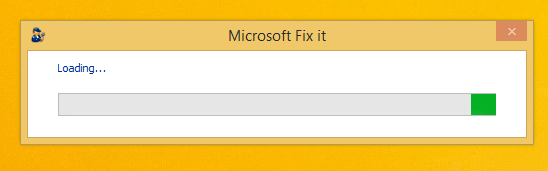
- Chấp nhận thỏa thuận cấp phép và chỉ định một thư mục nơi Portable Microsoft Fix nó sẽ được tải xuống.
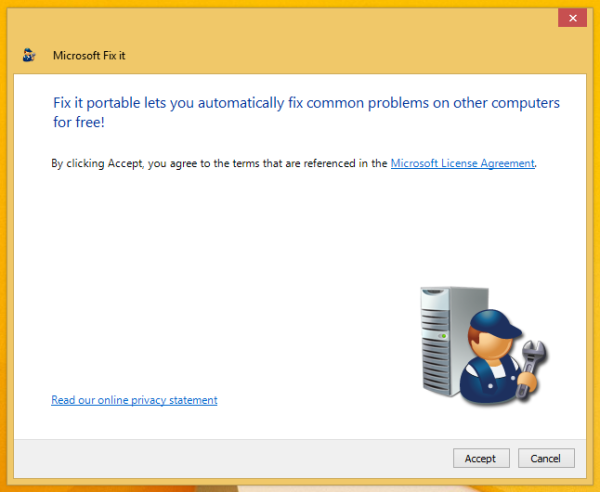
- Chờ cho đến khi quá trình tải xuống hoàn tất. Nó sẽ tải xuống khoảng 40 MB.
- Sau khi hoàn thành, bạn sẽ tìm thấy một thư mục có tên Sửa nó di động bên trong vị trí bạn đã chỉ định trong bước 2.
- Trong thư mục 'Fix it portable', sẽ có một tệp ' Khởi chạy Fix it.exe '. Chạy nó để khởi chạy Microsoft Fix it phiên bản di động.
Đó là nó. Bây giờ bạn đã có Microsoft Fix it phiên bản di động hoàn toàn phù hợp với ổ đĩa flash USB hoặc CD của bạn. Bạn có thể sao chép thư mục ở bất cứ đâu.